WordPress 是一款个人博客系统,并逐步演化成一款内容管理系统软件,它是使用 PHP 语言和 MySQL 数据库开发的,用户可以在支持 PHP 和 MySQL 数据库的服务器上使用自己的博客。本教程讲解如何在局域网中基于 Wnmp 和 WordPress 搭建个人博客以及在外网轻松的访问内网中的 WordPress !
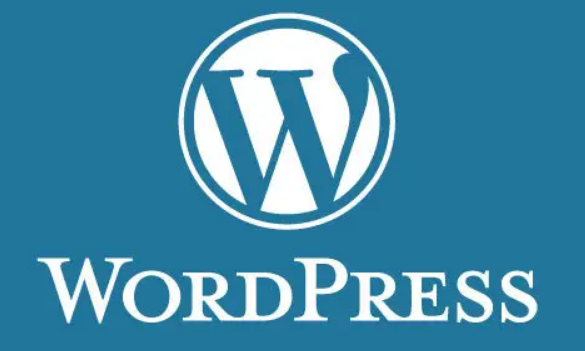
一,下载安装 Wnmp
此前已经写过 Wnmp 的安装教程,点此查看
二,下载安装 WordPress
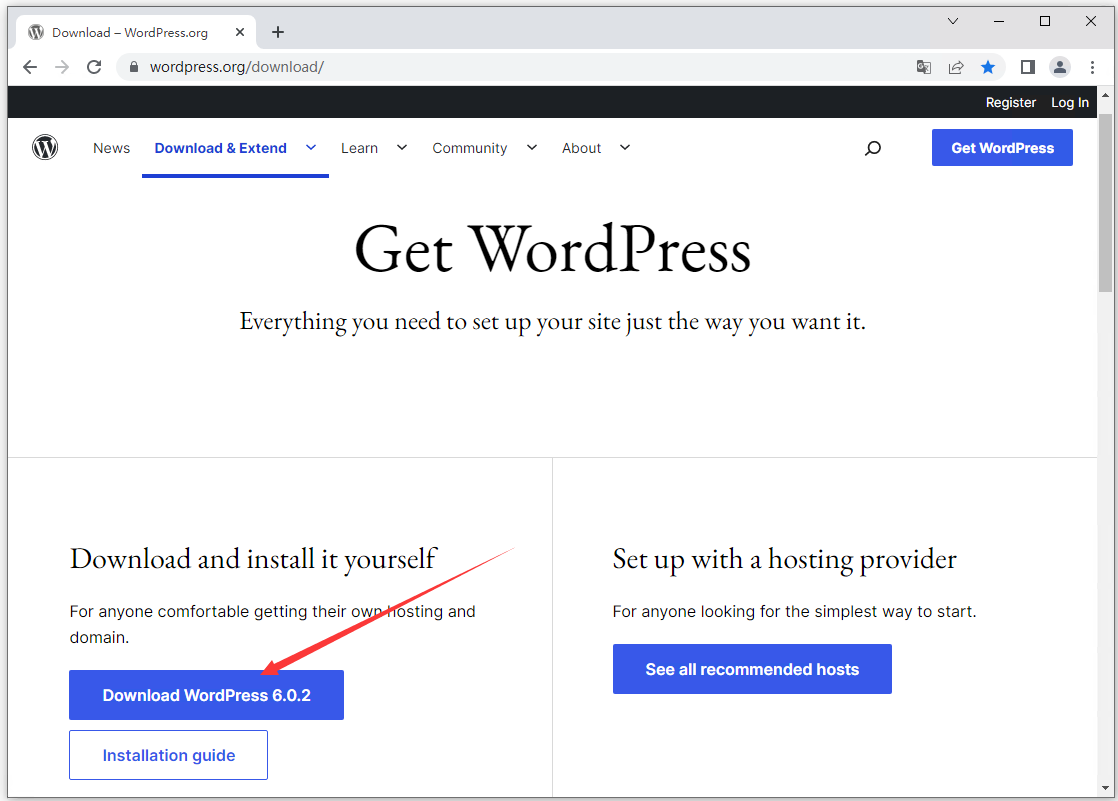
2,把解压后的 wordpress 文件放到安装后的 Wnmp 文件中 www 文件目录下。
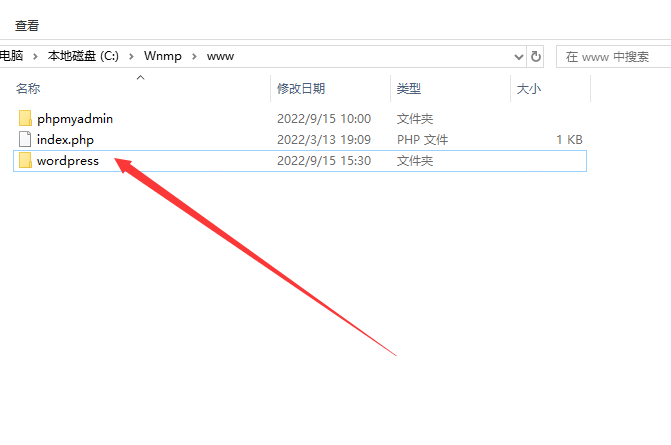
3,打开 Wnmp 点击全部开始。
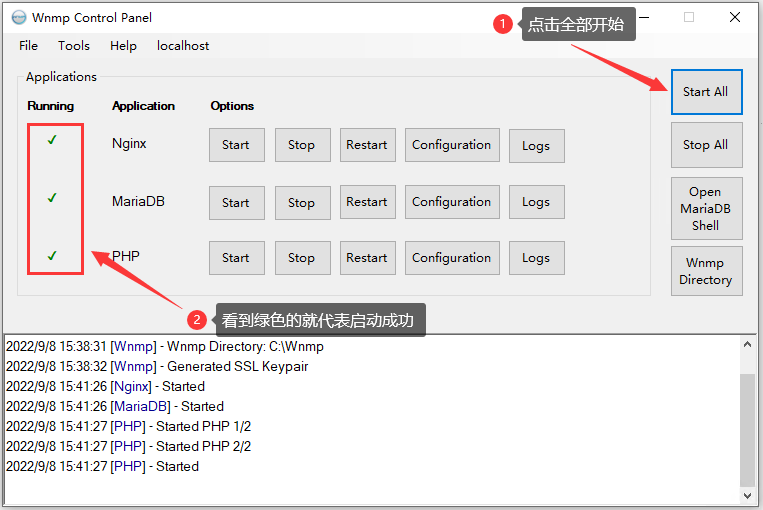
4,在浏览器中输入 localhost ,点击 here 进入phpMyAdmin 界面。
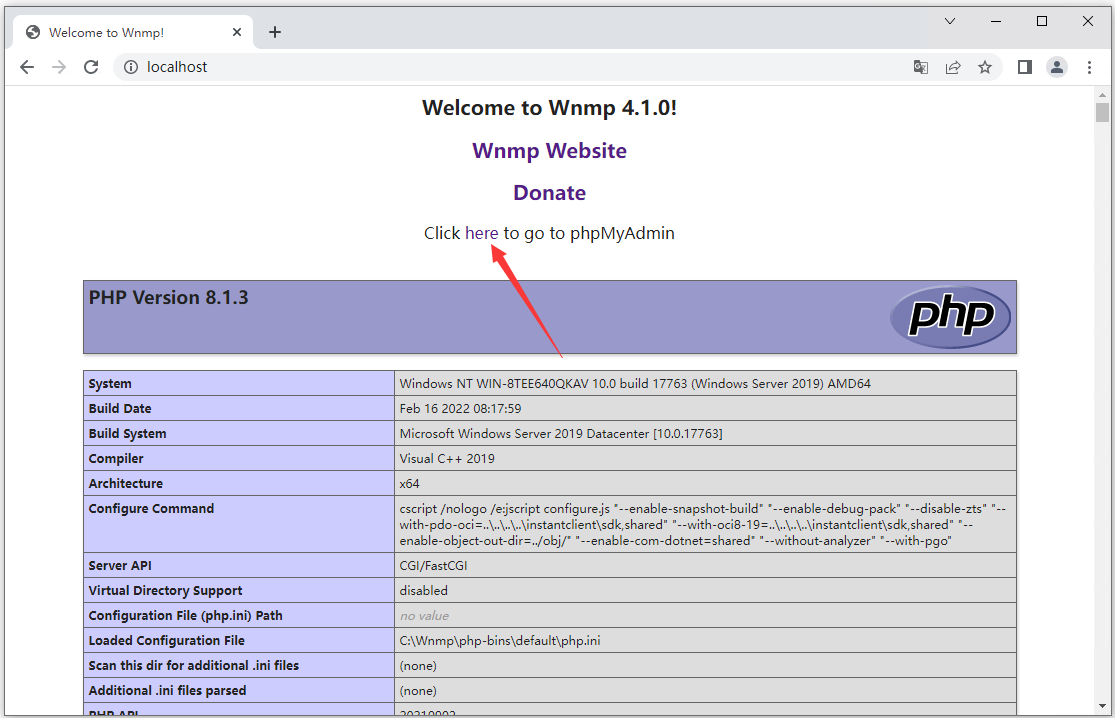
5,登录 phpMyAdmin ,用户名如果没有修改过,默认的是 root ,密码是第一次打开 Wnmp 设置的密码。
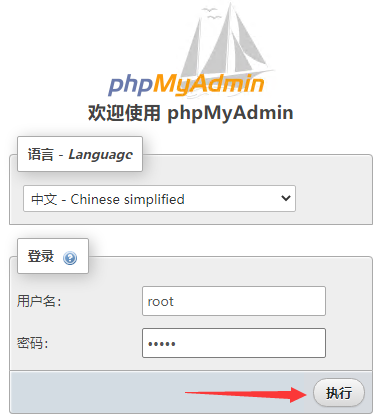
6,登录成功后就是下面的界面。
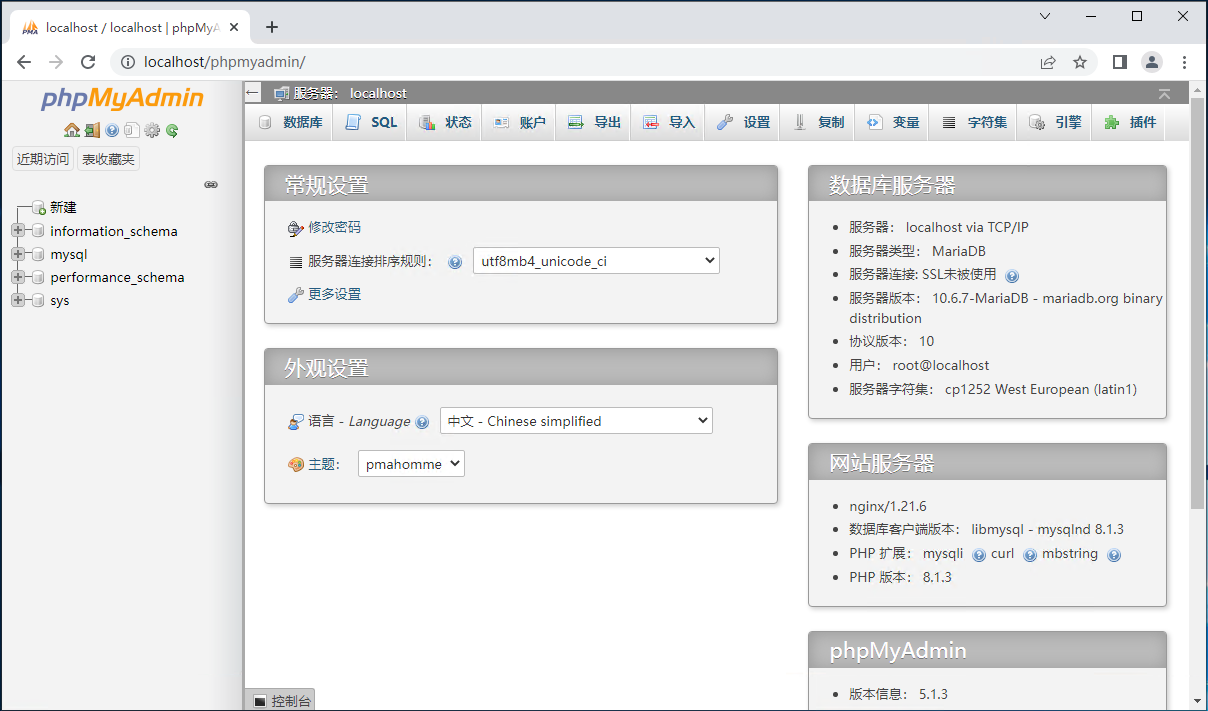
7,先新建一个数据库,自定义数据库名称,选择类型后,点击【创建】按钮。
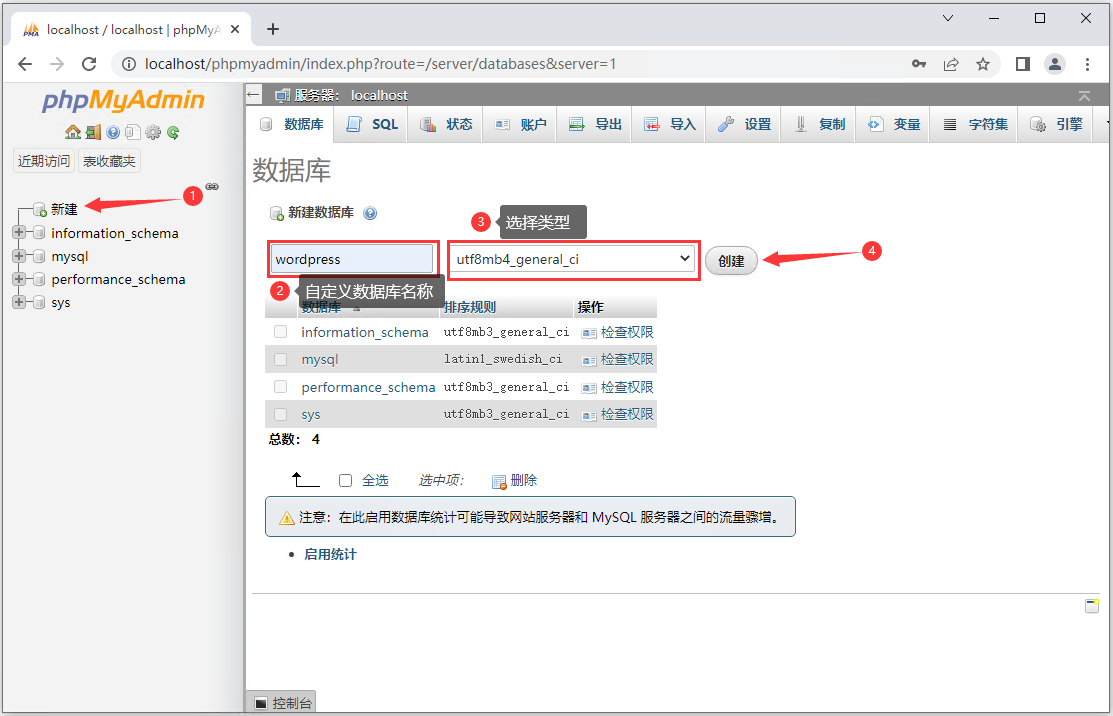
8,创建好数据库后,就可以开始安装 wordpress 了,只要存放的目录没错,输入以下网址就可以打开了!下拉选择简体中文,点击【继续】按钮。
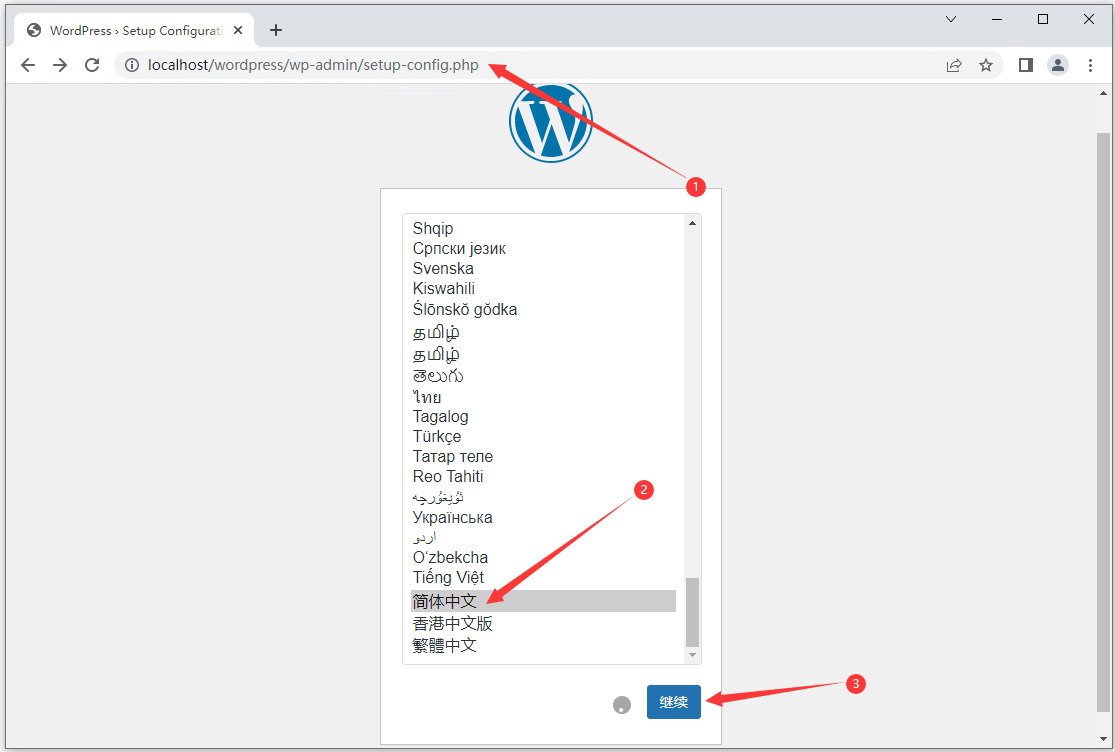
9,点击【现在就开始】按钮。
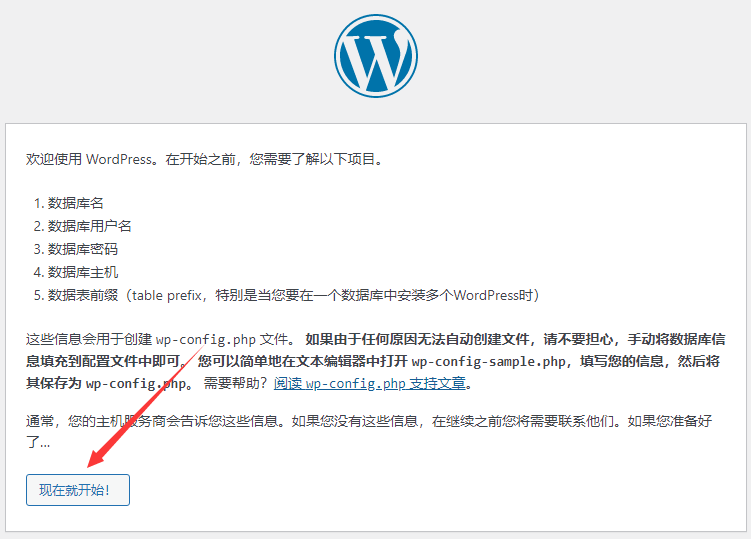
10,输入数据库名称,数据库用户名以及数据库密码,其他不需要改动,点击【提交】按钮。
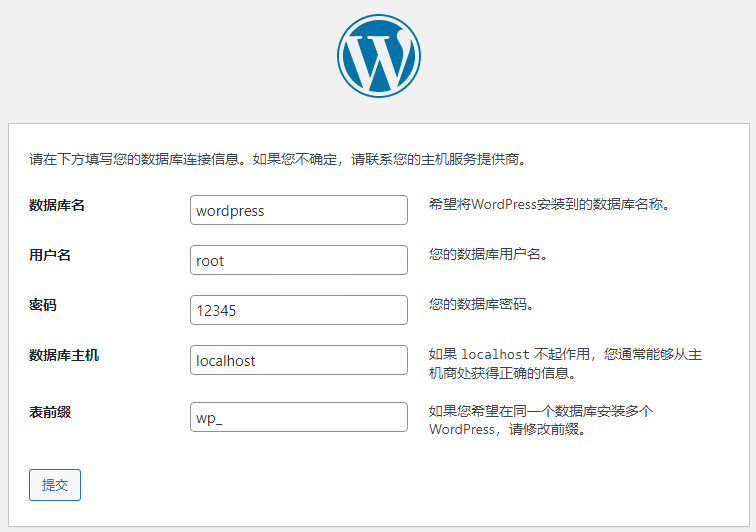
11,点击【运行安装程序】。
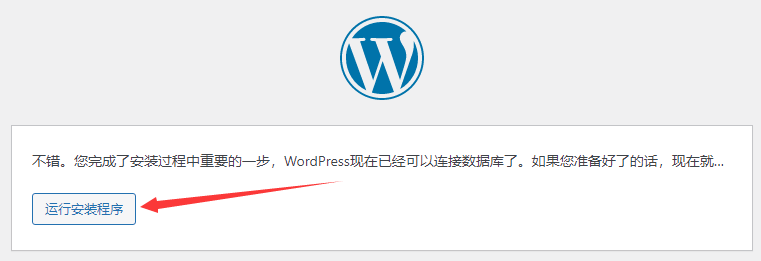
12,根据提示填入信息后,点击【安装WordPress】按钮。
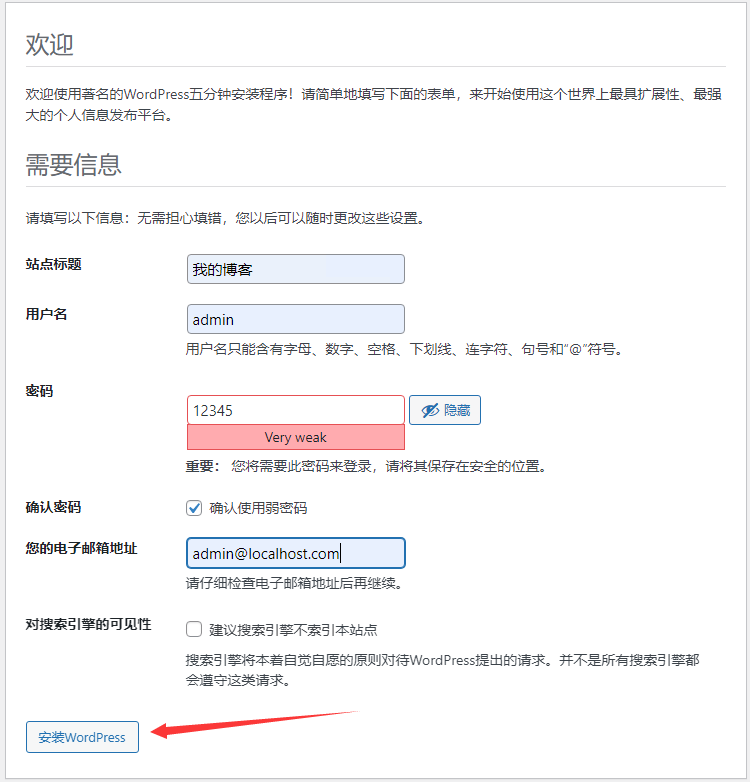
13,安装好之后就可以登录了,点击【登录】按钮。
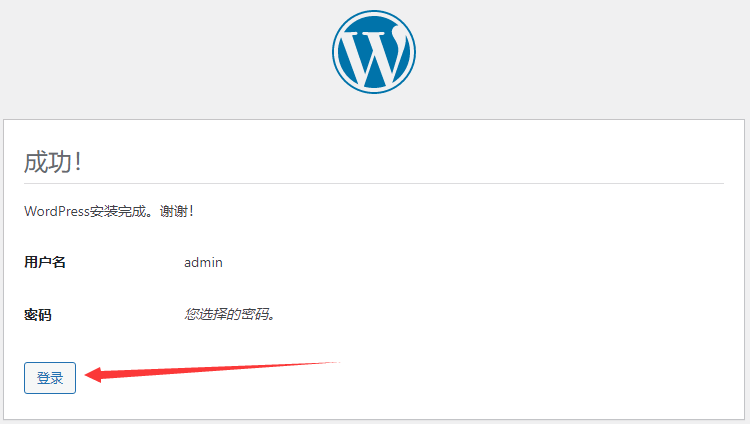
14,输入上一步设置的用户名和密码后,点击【登录】按钮。
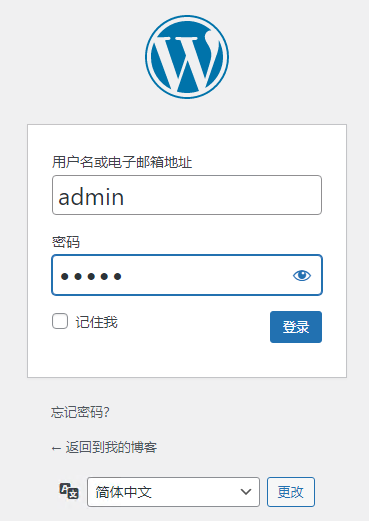
15,登录后就可以看到后台的博客界面了,点击我的博客,会有一个已经创建好的博客。
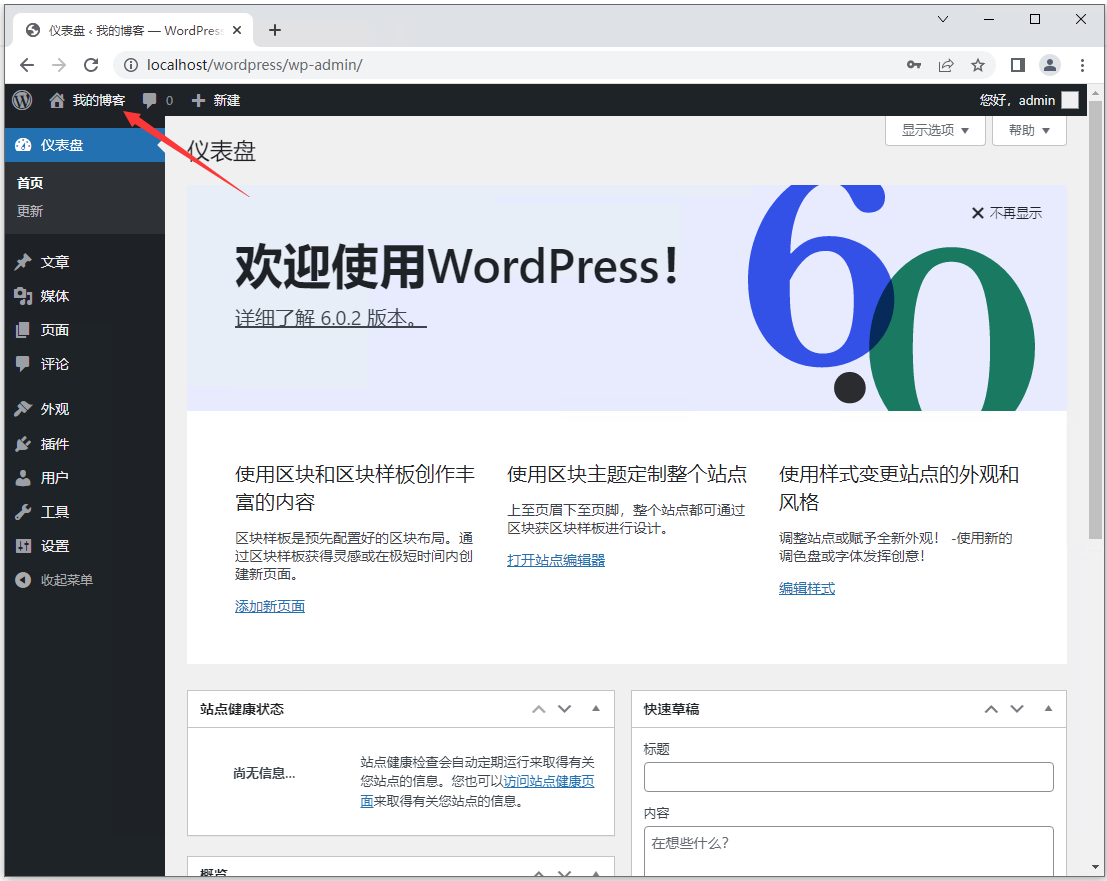
16,这就是已经预先创建好的第一篇博客界面。
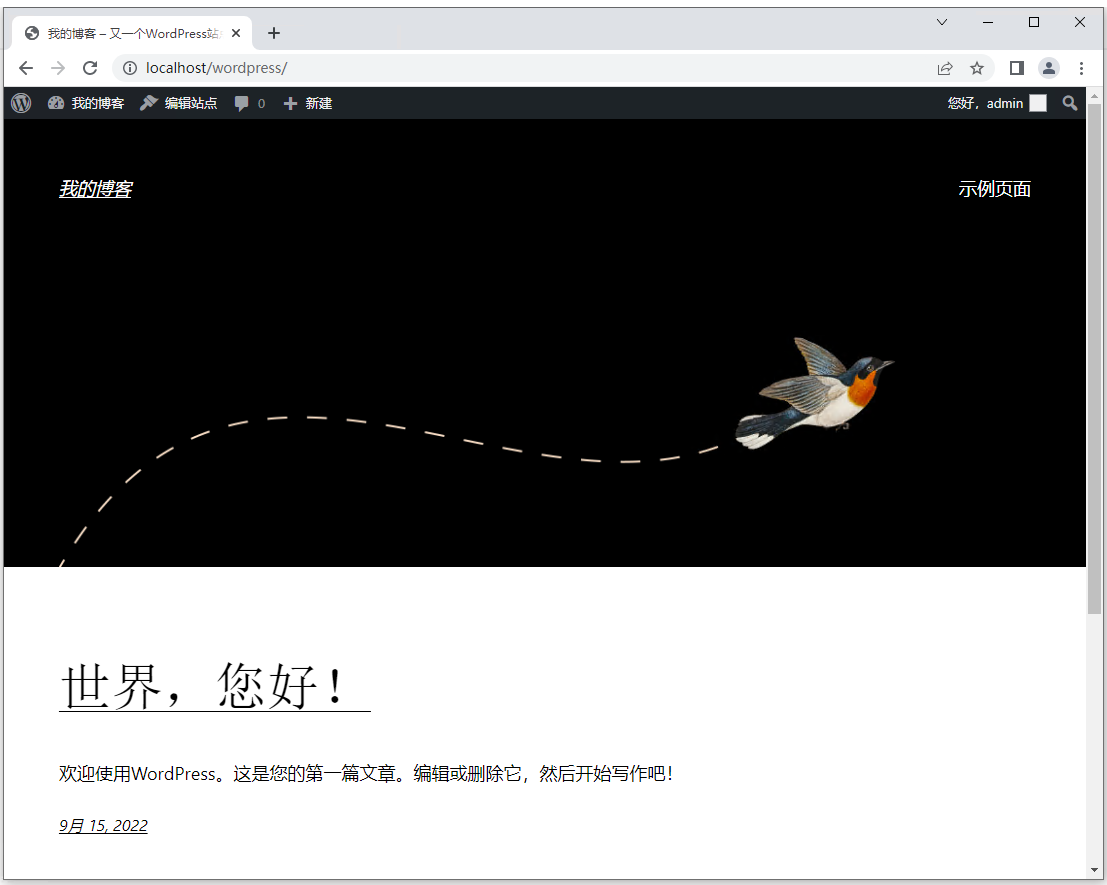
三,安装路由侠
四,路由侠映射
1,打开安装好的路由侠客户端,登录账号密码,没有账号的先去官网注册,注册戳我,登录后选择【内网映射】服务。
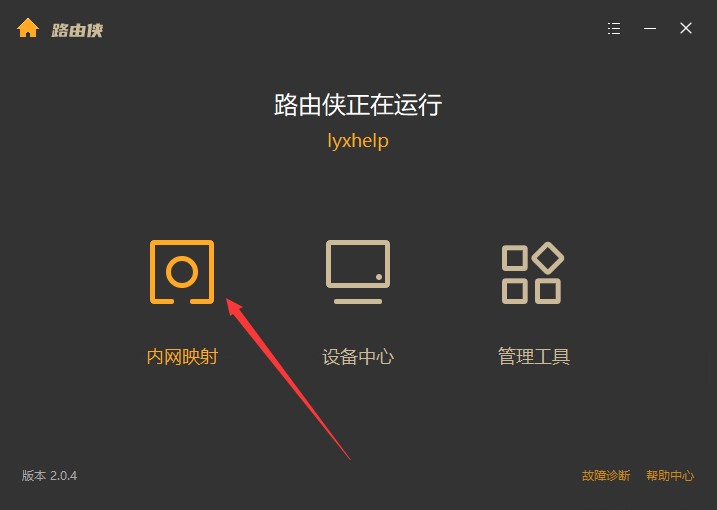
2,点击【添加映射】。
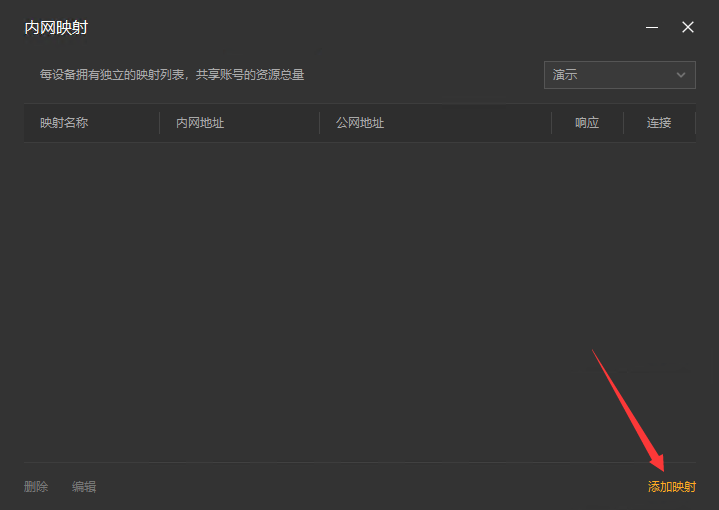
3,在应用场景界面,选择【网站应用】,点击【开始创建】。
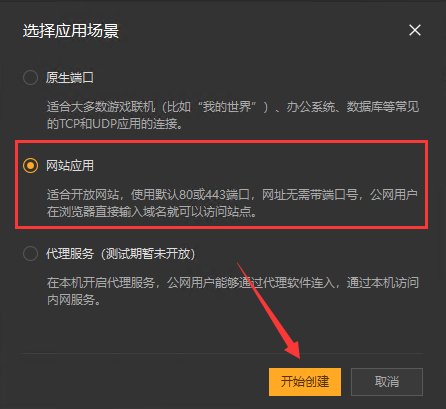
4,在创建映射界面下滑到内网地址位置,在内网端口填写默认的端口80,点击【创建】。
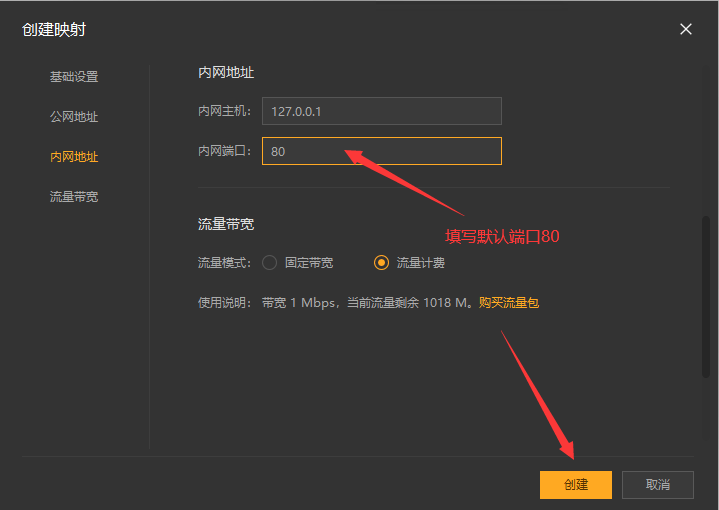
5,这里看到已经创建好了一个公网地址了,选中公网地址,点击鼠标右键复制地址。
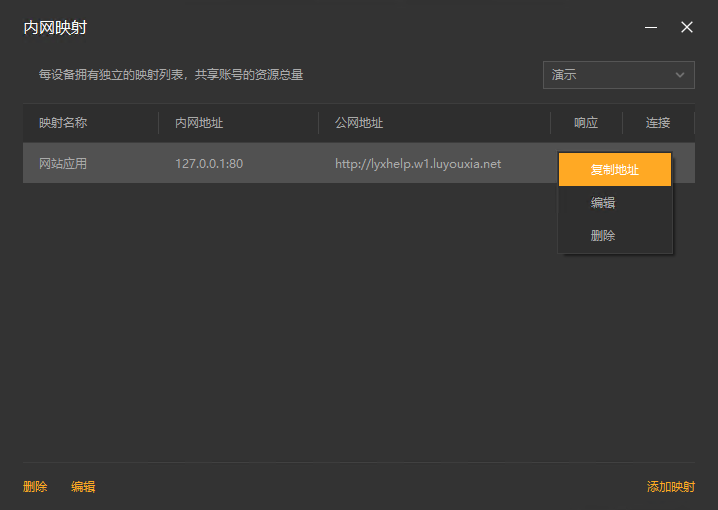
五,外网访问
1,在 WordPress 后台界面中,找到【设置】中的【常规】点击进去。
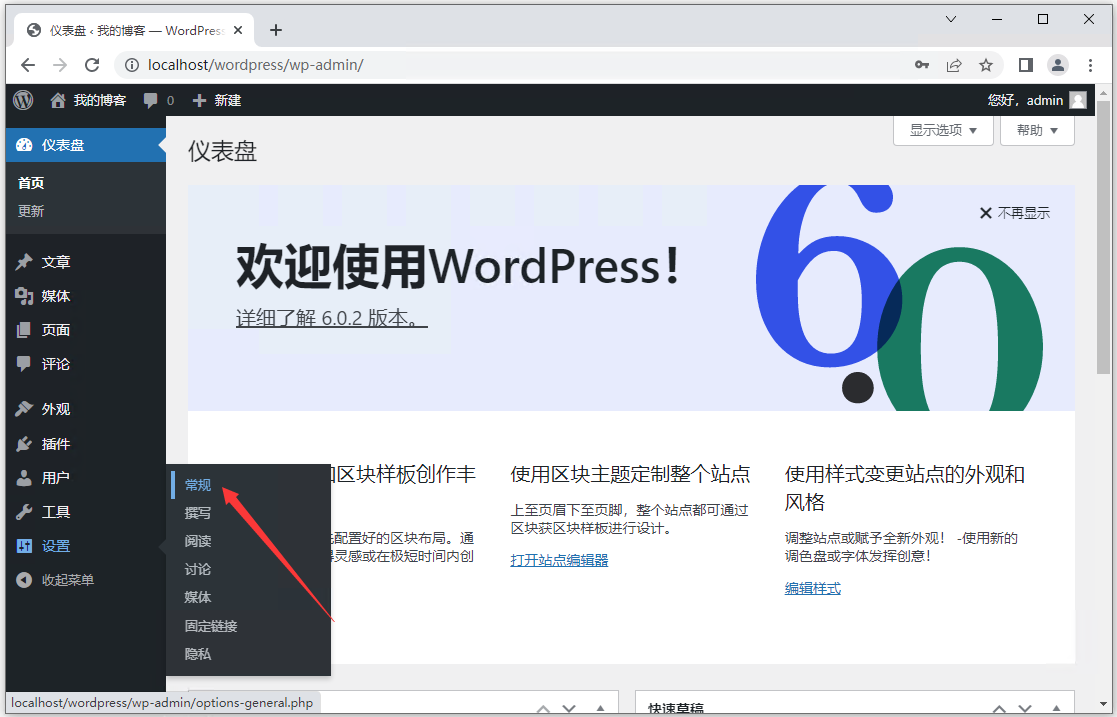
2,把 WordPress 地址和站点地址中的 localhost 都替换成从路由侠客户端复制的公网地址。
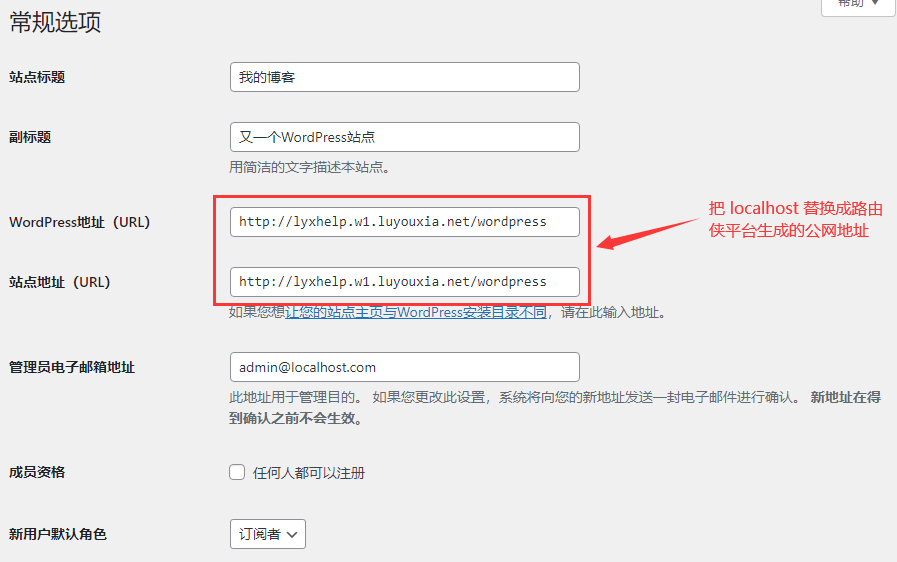
3,替换之后,下拉到底部,点击【保持更改】。
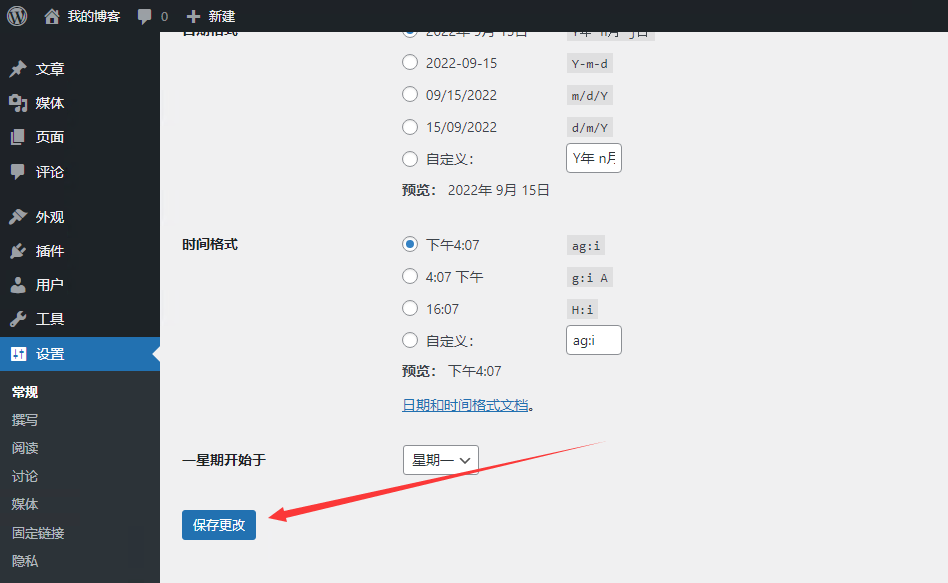
4,更改完之后可以看到网址已经变成了公网地址,这样就可以在外网访问局域网中的 WordPress 了!
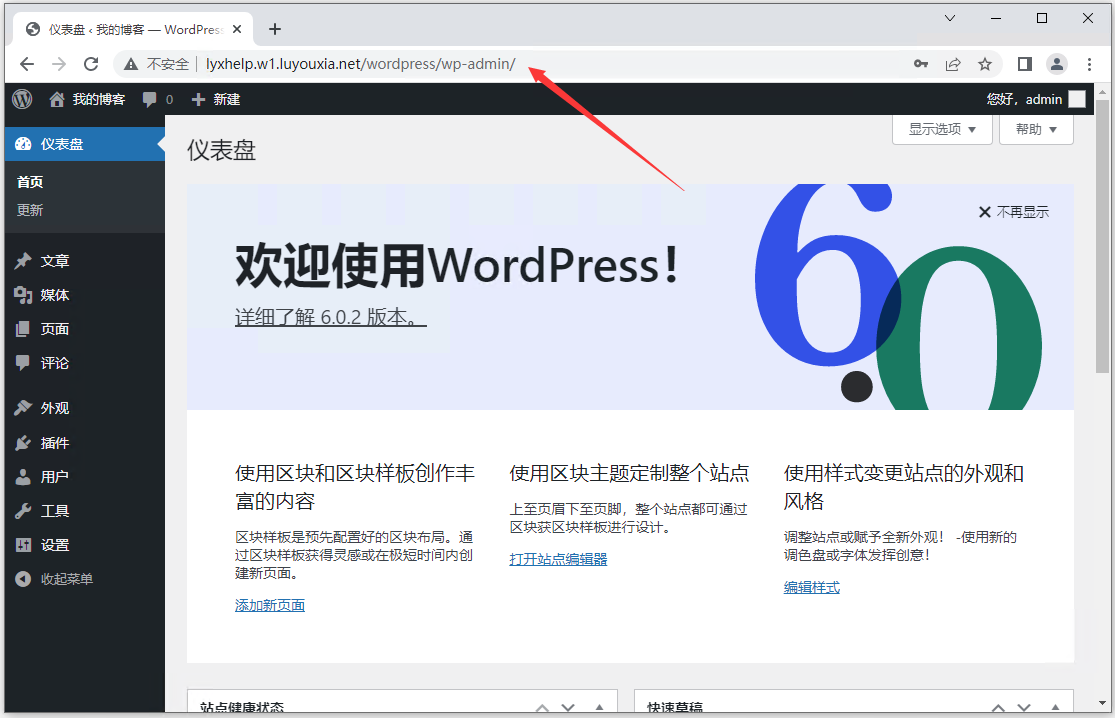
以上就是在局域网内安装 WordPress 搭建个人博客以及利用路由侠的内网穿透平台实现外网访问 WordPress 的全部教程了,如果想要对路由侠有更多的了解,可以进官网详细了解,路由侠官网地址:v2.luyouxia.com